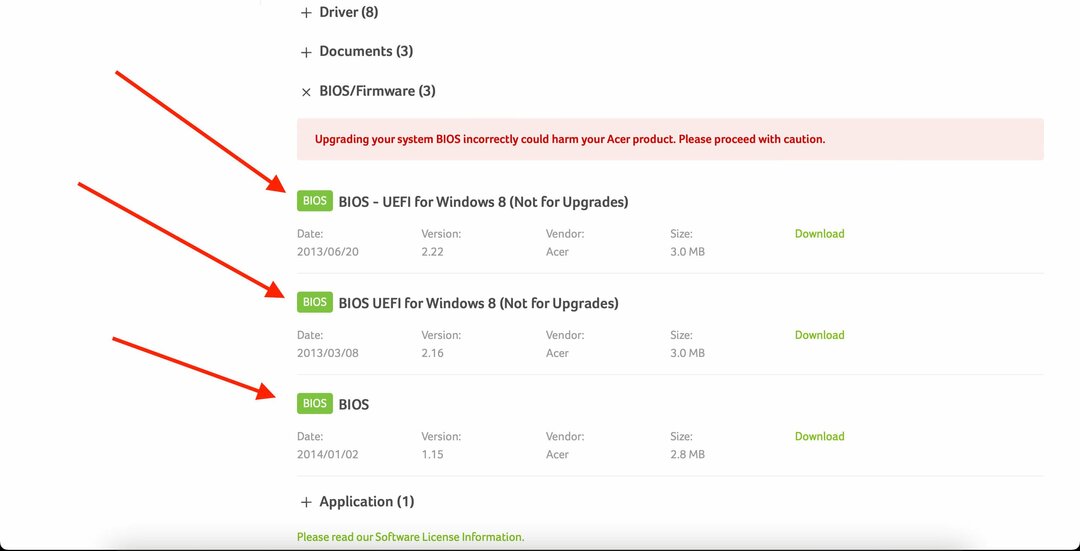- BIOS 起動プロセスの初期段階を制御しますが、正しく機能しないことは大きな問題です。
- BIOSを更新するときは、事故によってBIOSが損傷する可能性があるため、注意が必要です。
- BIOSが損傷した場合、BIOSを再インストールするのは面倒なプロセスになる可能性があり、時間がかかります。

バツダウンロードファイルをクリックしてインストールします
このソフトウェアは、一般的なコンピューターエラーを修復し、ファイルの損失、マルウェア、ハードウェア障害からユーザーを保護し、パフォーマンスを最大化するためにPCを最適化します。 3つの簡単なステップでPCの問題を修正し、ウイルスを今すぐ削除します。
- RestoroPC修復ツールをダウンロードする 特許技術が付属しています (利用可能な特許 ここ).
- クリック スキャン開始 PCの問題を引き起こしている可能性のあるWindowsの問題を見つけるため。
- クリック 全て直す コンピュータのセキュリティとパフォーマンスに影響を与える問題を修正する
- Restoroはによってダウンロードされました 0 今月の読者。
基本的な入出力システム。これは、 BIOSは、コンピュータの起動プロセスの初期段階を制御し、オペレーティングシステムがメモリに正しくロードされていることを確認する主な機能を備えています。
BIOSは、新機能が利用可能になったとき、または問題が発生した場合にのみ更新する必要があります。
ただし、BIOSの更新中に問題が発生した場合は、 あなたのPCを壊す そしてそれを操作不能にします。 このガイドでは、ステップバイステップで説明します BIOSを更新する方法 エイサースウィフト3の。
AcerSwift3のBIOSを更新する方法
1. AcerのWebサイトからBIOSをダウンロードしてインストールします
- PCのモデルとBIOSのバージョンを確認してください。 それらを確認するには、 エイサーケアセンター、Acerコンピュータ用の組み込みプログラムです。
- に移動 Acerの公式ウェブサイト を選択します サポート>ドライバーとマニュアル。

- PCのカテゴリ、モデル、およびシリーズを選択します。
- 次に、Windowsオペレーティングシステムのバージョンと言語を選択します。
- BIOS/ファームウェアを見つけて展開します。

- 利用可能な最新のBIOSアップデートをダウンロードします。
- .zipファイルを抽出します。

- ACアダプタをAcerコンピュータに接続し、BIOSを更新するときにACアダプタが取り外されていないことを確認します。 アップデート中にPCがシャットダウンすると、BIOSが損傷し、PCが動作しなくなる可能性があります。
-
ダブルクリック BIOSファイルで、利用可能な最新のBIOSでコンピュータを更新します。

- クリック Ok メッセージを読んだ後、ポップアップ画面で。
- PCが再起動してBIOSを更新します。
- Windows10/11PCにJavaをダウンロードする方法は次のとおりです
- デバイスマネージャで不明なデバイスを回復する4つの方法
2. 起動していないPCのBIOSを更新します
これを行うには、以下の手順に従います。
- PCのラベルをチェックして、モデルを確認してください。
- 前の方法で示したように、動作中のWindowsマシンにPC用のBIOSをダウンロードします。
- .zipファイルを抽出します。

- USBフラッシュドライブを FAT32 ファイルシステムを作成し、起動可能なUSBドライブにします。
- BIOSファイルをUSBドライブに移動します。
- 今、プラグを差し込む USBドライブ 更新するコンピューターに。
- コンピュータを再起動し、を押します F2 BIOS設定ページを開きます。

- 次に、 起動メニュー の位置を移動します USB HDD 頂点に。
- 変更を保存して 出口.

- コンピュータはUSBスティックから起動します。
- 新しいOSでBIOSファイルを実行して、BIOSを更新します。
BIOSを更新するのは悪い考えですか?
BIOSの更新によってコンピュータのパフォーマンスが向上するわけではなく、毎回新しい機能が追加されるわけでもありません。
新しいBIOSをインストールすることは、Windowsプログラムを更新するよりもリスクが高くなります。何か問題が発生した場合、コンピューターがブリックする可能性があるためです。
次の場合にのみBIOSを更新する必要があります。
- バグが発生していて、最新バージョンのBIOSがこれらのバグ修正に対処している場合。
- 最近発売されたばかりの新しいCPUやRAMなどの最新のハードウェアでコンピューターをアップグレードする場合。 メーカーは、PCが新しいハードウェアをサポートできるように新しいBIOSをリリースしています。
BIOSは自動的に更新できますか?
簡単な答えは いいえ。 BIOSは自動的に更新されませんし、更新されません。
BIOSの更新はリスクが高いため、慎重に行う必要があります。そうしないと、PCが破損して動作しなくなる可能性があります。 また、BIOSが損傷しているPCを修理することは、腹立たしく、費用がかかる可能性があります。
BIOSをフラッシュすることで更新できます(上記の手順に従ってください)。
BIOSは、スムーズに実行するためにコンピューターにインストールする必要がある重要なコンポーネントの1つです。 ただし、BIOSを更新するときは注意が必要です。そうしないと、BIOSが損傷する可能性があります。
この記事がAcerSwift3のBIOSの更新に役立ち、他のクエリにも対応できることを願っています。
 まだ問題がありますか?このツールでそれらを修正します:
まだ問題がありますか?このツールでそれらを修正します:
- このPC修復ツールをダウンロードする TrustPilot.comで素晴らしいと評価されました (ダウンロードはこのページから始まります)。
- クリック スキャン開始 PCの問題を引き起こしている可能性のあるWindowsの問題を見つけるため。
- クリック 全て直す 特許技術の問題を修正する (読者限定割引)。
Restoroはによってダウンロードされました 0 今月の読者。